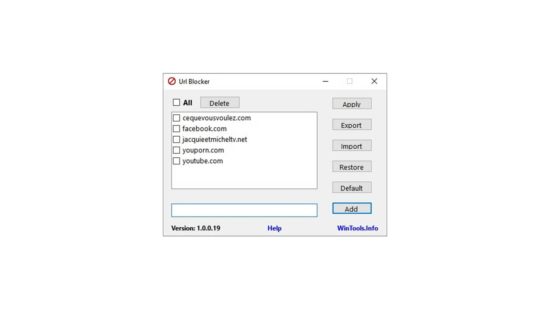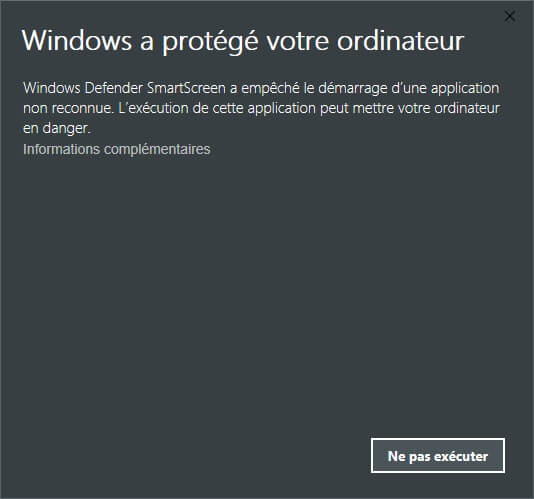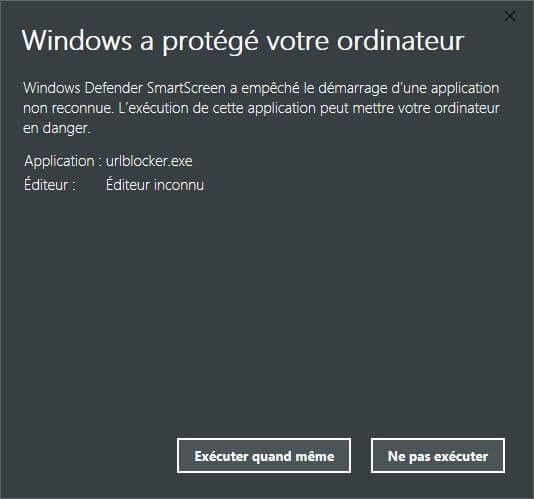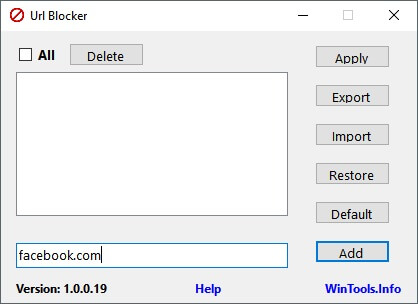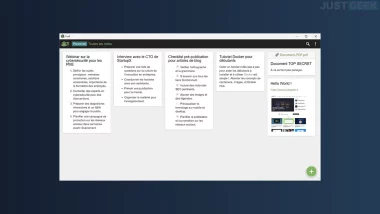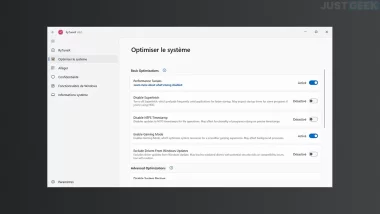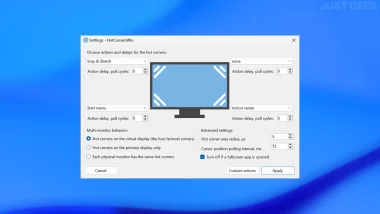Dans un précédent article, je vous ai expliqué comment bloquer l’accès à certains sites web en éditant le fichier hosts de Windows. Mais si vous n’êtes pas à l’aise pour éditer manuellement le fichier hosts, vous pouvez utiliser URL Blocker, un petit utilitaire pour bloquer les sites Web sur votre PC Windows 10. URL Blocker vous permet d’éditer le fichier hosts sans ouvrir le fichier hosts, magique, n’est-ce pas ?
Bloquer l’accès à un site Web avec URL Blocker
Une grande partie de notre vie est aujourd’hui numérique. Nous visitons des dizaines de sites Web chaque jour pour consommer et partager des informations. Mais les sites que nous visitons pourraient ne pas convenir à nos enfants. Si vous partagez votre ordinateur Windows 10 avec vos enfants, il est judicieux de bloquer l’accès à certains sites Web sur votre PC. Pour ce faire, je vous propose d’utiliser le logiciel portable gratuit URL Blocker.
URL Blocker est un outil qui permet de rendre les adresses web (URL) inaccessibles aux utilisateurs et aux navigateurs Internet de l’ordinateur sur lequel vous vous trouvez. Le programme fonctionne sur les systèmes d’exploitation Windows 7 / 8 et 10, et ne nécessite aucune installation.
Comment ça marche ?
Tout d’abord, téléchargez URL Blocker depuis le site officiel de l’éditeur. Ensuite, double-cliquez sur le fichier .exe pour lancer le programme. Il se peut que Windows vous mette en garde contre le programme. Ignorez simplement le message d’avertissement en cliquant sur « Informations complémentaires », puis sur « Exécuter quand même ».
Une fois le programme ouvert, vous pouvez ajouter, modifier, importer ou exporter les adresses web (URL) que vous souhaitez bloquer sur votre ordinateur. Par exemple, pour bloquer le site web de Facebook, entrez simplement facebook.com dans le champ en bas de la fenêtre puis cliquez sur « Add (Ajouter) ». Vous pouvez ajouter autant de sites Web que vous le souhaitez.
Une fois que vous avez terminé, cliquez sur le bouton « Apply (Appliquer) » en haut à droite de la fenêtre. Redémarrez ensuite votre ordinateur pour appliquer le blocage des sites web.
Si par la suite vous souhaitez débloquer en site web, exécutez à nouveau URL Blocker. Sélectionnez les sites web que vous souhaitez débloquer, puis cliquez sur le bouton « Delete (Supprimer) » et sur « Apply (Appliquer) ». Redémarrez votre ordinateur et le tour est joué !
Enfin, si vous souhaitez importer une liste de site à bloquer, cliquez sur le bouton « Import (Importer) ». Et si vous souhaitez enregistrer les sites web que vous avez bloqués pour par exemple faire la même chose sur un autre ordinateur, cliquez sur le bouton « Export (Exporter) ».
Enjoy !